首頁
- Movie Data Crawler (MDC) 是一款強大的軟體工具
- 專用於整理與刮削本地影片或劇集文件,從互聯網中獲取電影或劇集元數據和下載封面
- MDC有2個部分:網頁端用戶面板,本地客戶端
用戶面板
- 帳戶管理:提供使用者註冊和登入功能
- 雲端配置管理:用於管理雲端刮削的配置設置
- 裝置管理:用於查看於管理登入帳號的裝置
本機客戶端
✅ 支援 Windows, Linux, Docker, MacOS X86 & ARM
✅ 雲端配置同步:用戶端可以同步網頁端的雲配置,根據雲配置對本地電影進行整理刮削
✅ 元資料取得與封面下載:根據雲端配置,對本機影片進行元資料刮削與封面下載
✅ 多客戶端支援:支援使用相同帳戶在多個本機用戶端上使用多個雲端設定實例
聯繫我們
使用教學
- 本程式和網站不提供任何影片的下載途徑 僅供個人文件整理使用
1. 下載並執行程序
- 除Windows系統外,下載前請閱讀各客戶端使用方式
- 强烈建議在使用Docker版本前,先使用Windows或macOS版本
2. 註冊帳號並登入
- 在網頁端的用戶面板註冊帳號
- 在用戶端中,點擊
登入
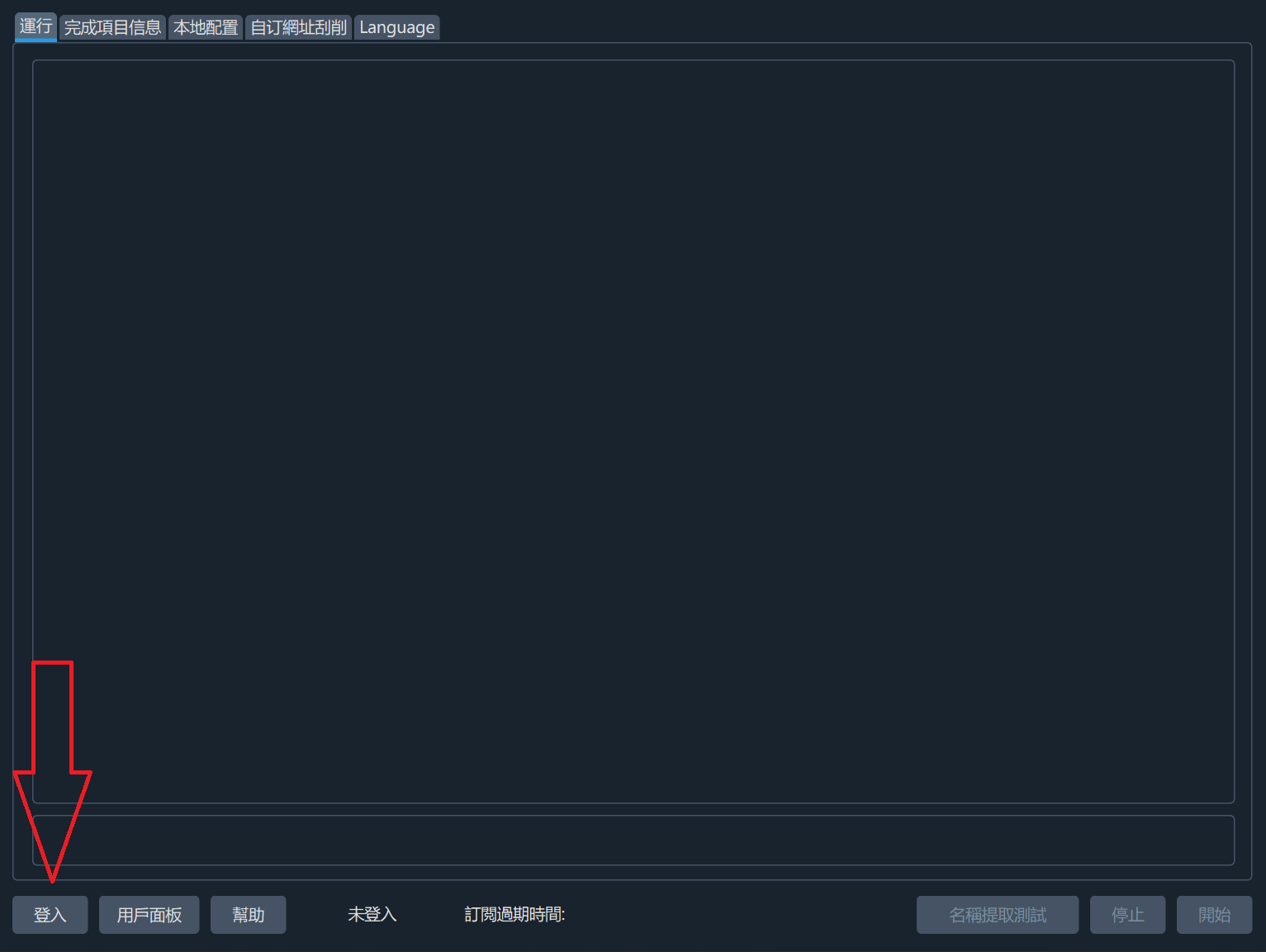
- 可在網頁端登入後,進行個性化雲配置,新用戶建議使用當前默認設定
- 雲端配置支援多個配置實例,可新增多個雲端配置實例,應對不同類型的影片
- 每個帳號最多可登入3台設備,兩種配置各最多6個雲端配置實例 *(可選)如果頻繁使用或對資料精準有要求,建議閣下申請TMDB API KEY填入雲端設定中
3. 訂閱
- 在激活訂閱頁面中,選擇適合閣下的訂閱方案
- 付款完成后自動激活訂閲
- 支持多種支付方式
4. 本地配置
- 在用戶端
本地配置中 設定刮削資料夾和輸出資料夾
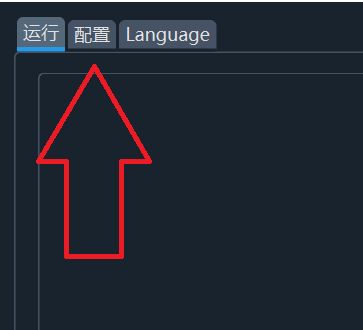
- 預設情況下,輸入資料夾為程式所在目錄,輸出資料夾為程式所在目錄下新建的
output資料夾
5. 根據檔案命名規則在本地配置頁右下,點擊選擇相應刮削類型
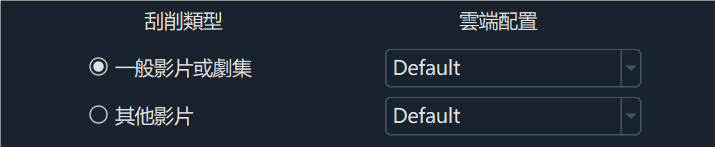
- 建議處理影片前點擊
名稱提取檢查是否符合預期 - 如果發現有提取名稱不符預期的影片,請手動重命名
外掛字幕文件
若在刮削目錄中,字幕檔名前綴名與影片檔前綴名一致,則會在後續處理中,自動移動到與影片同一目錄下,同時在NFO元資料檔標籤中打上字幕標籤, 並為封面打上浮水印(可自行在網頁雲端設定頁面中開啟或關閉)
6. 運行
- 如閣下在客戶端登入後,在網頁端修改了雲端配置,請在點擊
運行前在客戶端配置頁中點擊同步配置後運行
支援多個或單一檔案拖曳至程式視窗中刮削
- 處理失敗的影片會被記錄,在程式所在目錄下產生
failed_list.txt失敗列表檔案,可在本地配置頁中移除
7. 結尾
- 可將輸出資料夾匯入於Emby, Jellyfin, Plex等媒體管理器中,管理影片 ⚠️ 請勿將整理前後的文件與產生的元數據,進行包括但不限於傳播,分發等侵犯版權的行為
存取程式日誌
系統使用者所在目錄下的 .mdc/logs